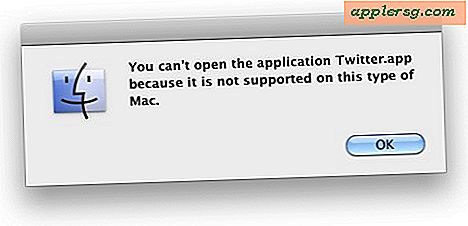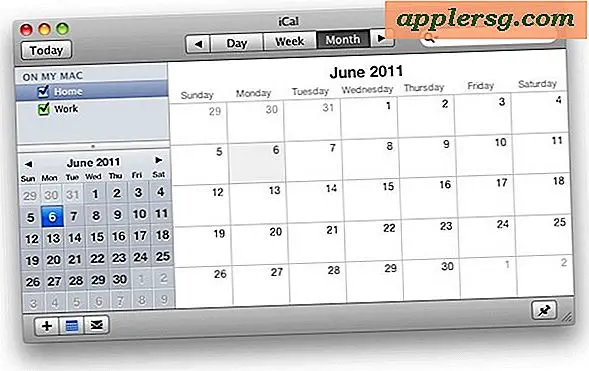Løs en Mac Viser den forkerte tid og dato

Sjældent kan Mac-brugere bemærke, at deres ur viser den forkerte systemtid. Dette opstår typisk, når en Mac er blevet lukket ned i længere tid og ikke har forbindelse til internettet om et stykke tid, men det kan også ske med at rejse på tværs af datalinjer mellem regioner med observationer af sommertid og i andre situationer også.
Mens uret er slukket, kan det ikke lyde som en big deal, det kan føre til alle slags frustrerende problemer, fra nogle apps, der ikke virker, til en manglende evne til at installere OS X på grund af verifikationsfejl, at "forbinde ikke private" fejl i web browsere, til en række andre gener.
Heldigvis er det ret simpelt at fastsætte Mac-uret, hvis det viser en forkert tid, som vi vil demonstrere i dette gennemgang.
Sådan løser du en forkert visning i Mac OS X
Sørg for, at Mac'en er tilsluttet et wi-fi-netværk eller ethernet-netværk, dette er nødvendigt for at få adgang til internettidsservere og opretholde en konsekvent præcis dato og klokkeslæt på Mac-uret.
- Gå til Apple-menuen og vælg 'Systemindstillinger'
- Vælg kontrolpanelet "Dato og tid"
- Vælg fanen "Dato og klokkeslæt" og markér afkrydsningsfeltet for "Indstil dato og klokkeslæt automatisk:" - Valgfrit, vælg en anden tidsserver, der skal bruges, men Apple-tidsserveren time.apple.com er meget præcis, og dette er virkelig ikke nødvendigt, medmindre det registrerede område er forkert
- Vælg nu fanen "Tidssone" og markér feltet ved siden af "Indstil tidszone automatisk ved hjælp af den aktuelle placering" - dette vil bruge placeringstjenester til at bestemme, hvor Mac'en er placeret, så datoen og klokkeslættet opdateres konsekvent automatisk, selvom computer bevæger sig over tidszoner
- Dobbeltklik på klokkeslættet vises korrekt i menulinjen til øverste højre hjørne og i "Ur" -panelet, og afslut fra Systemindstillinger, når det er færdigt.


Det er langt den enkleste tilgang til at garantere, at Macen konsekvent viser den rigtige tid på uret og bruger den rigtige dato og klokkeslæt med applikationer. Dette er den anbefalede tilgang, især for Mac-brugere, der rejser, eller som forlader deres computere i længere tid, da den seneste region og tid trækkes automatisk fra Apple-servere for at indstille de korrekte klokkeslæt og datooplysninger.
Mulighed 2: Manuel indstilling af Mac Clock, Date, Time, Time Zone
For brugere, der ikke ønsker at aktivere placeringstjenester, i situationer, hvor Mac'en ikke har adgang til internettet eller af en eller anden grund ikke vil bruge de anbefalede automatiske tidsdetektering indstillinger (måske bygger du en tidsmaskine? spændende), kan du også manuelt indstille uret og dato og klokkeslæt selv i Mac OS X. Dette gøres via det samme præferencepanel:
ol>

Der er intet iboende forkert ved at indstille dato og klokkeslæt selv på en Mac, men hvis du skifter placeringer, hvis computeren har været slukket i længere tid, eller måske blev Mac'en sendt i kredsløb i et stykke tid eller ude ind i rummet og oplevet andre steder. Virkningerne af speciel relativitet, du kan se, at urene er slukket som følge heraf. Det er derfor bedst at bruge de automatiske indstillinger i Mac OS X til at bestemme placering og indstille tiden korrekt via Apples tidsservere.
Hvorfor viser Mac den forkerte tid? Hvorfor er uret af?
De mest almindelige årsager til, at Mac'er viser den forkerte tid, er:
- Mac'en er blevet slukket i længere tid
- Mac'en er ældre, og indbygget batteri er døde, hvilket nødvendiggør manuel urindstilling eller korrekt betjening fra internettet
- Uret eller tidszonen i Mac OS X blev utilsigtet ændret
- Mac'en ændrede tidszoner (f.eks. En MacBook rejser i udlandet), og computeren opdaterede ikke datoen og klokkeslættet for den nye placering
- Placeringstjenester er deaktiveret på Mac, som det er automatisk tidsserverindstilling
- Mac'en fungerede som en satellit, rejste rundt i kredsløb, hang rundt på ISS for et stykke tid eller brugt tid i dybt rum og har nu oplevet speciel relativitet og eller tidsforhøjelse - det er måske mindre sandsynligt, medmindre du er en astronaut eller en raket videnskabsmand, men hej det er muligt!

Selvfølgelig er der andre mulige situationer, hvor et ur også kan gå galt, men det er de mest almindelige grunde, at du kan se uret på en Mac. Hvis du støder på disse problemer efter at have kommet tilbage fra en længerevarende pause eller efter at have rejst over datalinjen eller til en ny tidszone, kan du også opdage, at dine iOS-enheder også er slukket, men heldigvis er det at fastsætte en iPhone eller iPad, der viser det forkerte tidspunkt, at også let.